|
UTANI  
qui puoi trovare qualche risposta ai tuoi dubbi. Se l'argomento che ti interessa non è presente, ti prego di segnalarmelo. Questo tutorial è una creazione ©Meetjesplekje e non può essere copiato su altri siti nè essere offerto per il download. Lo stesso vale per la mia traduzione. Il materiale viene da vari gruppi di condivisione. Il copyright appartiene ai rispettivi autori. Grazie ai creatori dei tubes che mettono a disposizione il loro lavoro in vari gruppi di condivisione. Per tradurre questo tutorial ho usato PSP X. Occorrente: Materiale qui Per il tube della donna grazie Mou Filtri: consulta, se necessario, la mia sezione filtri qui Picture Man Collection Art Gallery - 3D Mosaic qui Graphics Plus - Cross Shadow qui Alien Skin Eye Candy 5 Impact - Glass, Perspective Shadow, Extrude qui Mura's Meister - Perspective Tiling qui Adjust - Variations qui  Metti i preset nelle rispettive cartelle del filtro Alien Skin Eye Candy Impact>Settings>Glass-Extrude-Shadow. Con un doppio clic sul file avrai il preset automaticamente installato nelle cartelle corrette. Metti il motivo ABSilver9 nella cartella Motivi. Se stai usando altri colori puoi sperimentare le modalità di miscelatura e le opacità più adatte ai tuoi colori. Imposta il colore di primo piano con #554c47, e il colore di sfondo con #7a7572. Passa il colore di primo piano a Gradiente, stile Radiale, con i seguenti settaggi. 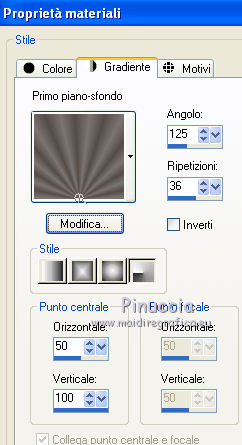 1. Apri una nuova immagine trasparente 800 x 600 pixels, e riempila  con il gradiente. con il gradiente.Regola>Sfocatura>Sfocatura radiale. 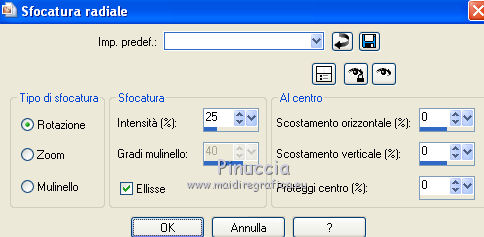 Livelli>Duplica. Immagine>Capovolgi. Abbassa l'opacità di questo livello al 50%. Livelli>Unisci>Unisci giù. Effetti>Effetti di immagine>Motivo unico, con i settaggi standard.  2. Livelli>Duplica. Effetti>Effetti di trama>Pietra dura.  Effetti>Effetti di bordo>Aumenta. Effetti>Plugins>Picture Man Collection Art Gallery - 3D Mosaic.  Effetti>Effetti di riflesso>Specchio rotante.  Attiva lo strumento Bacchetta magica  , tolleranza 0, , tolleranza 0,e clicca sullo spazio scuro per selezionarlo. Premi sulla tastiera il tasto CANC. Selezione>Deseleziona. Livelli>Duplica. Immagine>Rifletti. Livelli>Unisci>Unisci giù. Abbassa l'opacità di questo livello al 66%. Regola>Messa a fuoco>Metti a fuoco. 3. Seleziona lo spazio trasparente con la bacchetta magica  , tolleranza 0, , tolleranza 0,Attiva il livello sottostante. Selezione>Innalza selezione a livello. Effetti>Effetti di trama>Scultura, seleziona il motivo ABSilver 9, con i seguenti settaggi.  Cambia la modalità di miscelatura di questo livello in Moltiplica. Livelli>Duplica. Abbassa l'opacità di questo livello al 63%, e mantieni la modalità di miscelatura in Moltiplica. Selezione>Deseleziona. Attiva il livello superiore. Effetti>Effetti 3D>Sfalsa ombra, con il colore #25201f.  Livelli>Duplica. Chiudi questo livello e attiva il livello sottostante. 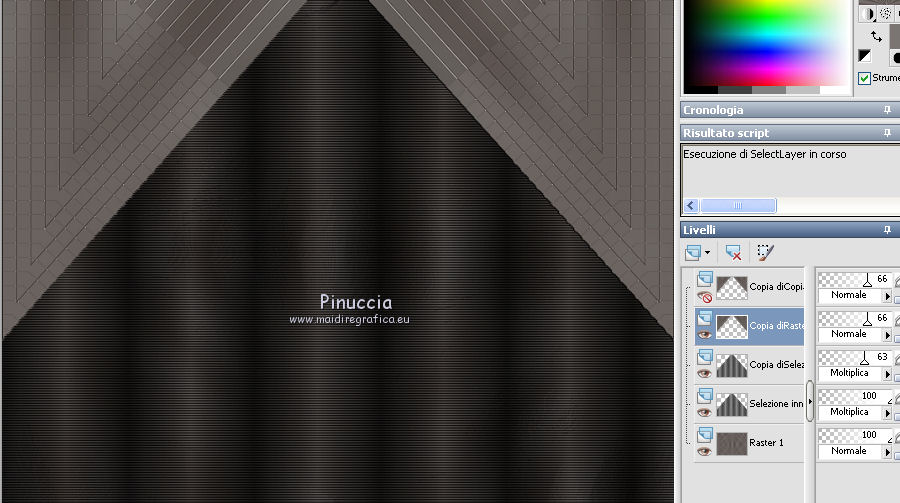 Livelli>Unisci>Unisci visibile. Apri e attiva il livello superiore. 4. Effetti>Effetti di riflesso>Caleidoscopio. 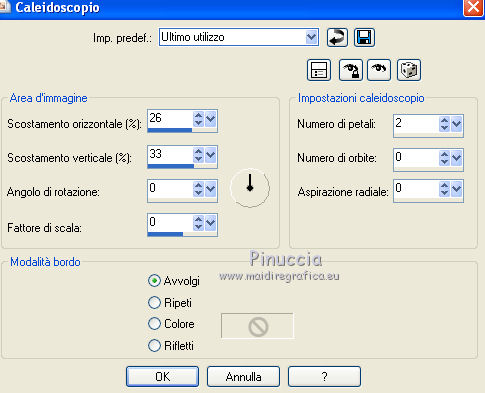 Effetti>Plugins>Mura's Meister - Perspective Tiling. 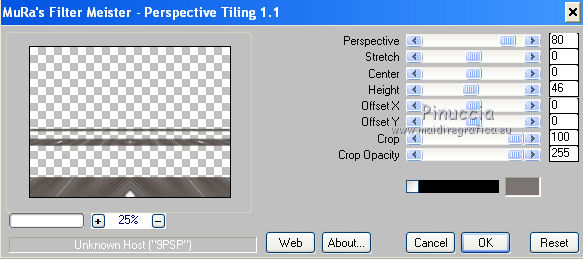 Effetti>Plugins>Alien Skin Eye Candy 5 Impact – Extrude. Seleziona il preset Msb_Preset_Extrude_9312 e ok. 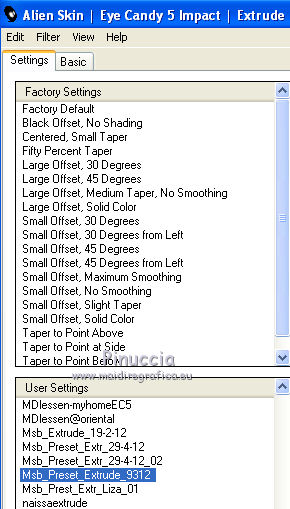 Regola>Messa a fuoco>Metti a fuoco. Livelli>Duplica. Se non visualizzi i righelli vai a Visualizza>Righelli. Premi il tasto K per attivare lo strumento Puntatore  se stai usando PSP 9, il tasto D (Valido per tutte le versioni) per attivare lo strumento Deformazione  e, in modalità Scala, spingi il nodo superiore centrale fino a 420 pixels. 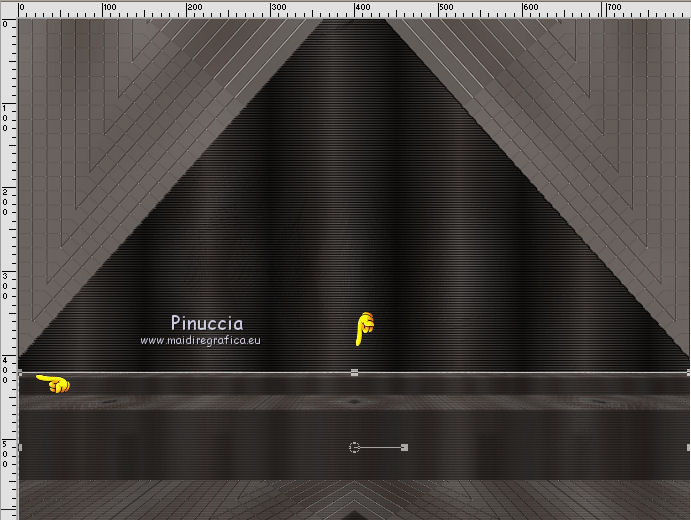 Livelli>Unisci>Unisci giù. Tasto K/D e spingi il nodo superiore centrale fino a 400 pixels.  Attiva lo strumento Selezione  , ,clicca sull'icona Selezione personalizzata  e imposta i seguenti settaggi:  per il mio esempio ho cambiato i settaggi come sotto.  Premi sulla tastiera il tasto CANC. Selezione>Deseleziona. Effetti>Effetti 3D>Sfalsa ombra, con il colore nero. 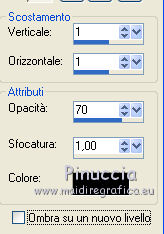 5. Apri il tube Msb_Deco_13-3-12 e vai a Modifica>Copia. Torna al tuo lavoro e vai a Modifica>Incolla come nuovo livello. Effetti>Effetti di immagine>Scostamento.  Cambia la modalità di miscelatura di questo livello in Moltiplica. 6. Apri il tube mou_just pure. Su questo tube: Attiva lo strumento Selezione  , rettangolo, , rettangolo, traccia una piccola selezione sul cappello della donna, come nell'esempio.  Modifica>Copia, e minimizza il tube che ti servirà ancora. Modifica>Incolla come nuova IMMAGINE. Rimani su questa piccola immagine. Immagine>Ridimensiona, al 120%, tutti i livelli selezionato. Immagine>Ridimensiona - 100 x 100 pixels, mantieni proporzioni non selezionato. 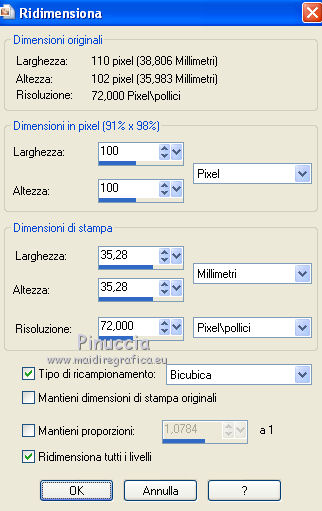 Regola>Messa a fuoco>Metti a fuoco. Effetti>Effetti di immagine>Motivo unico.  Regola>Messa a fuoco>Metti a fuoco. Minimizza questa immagine. 7. Passa il colore di primo piano a Motivi e, nella lista dei motivi cerca l'immagine nella categoria Immagini aperte. Avrà il numero progressivo delle tue immagini aperte fino a questo momento. Seleziona l'immagine con i seguenti settaggi. 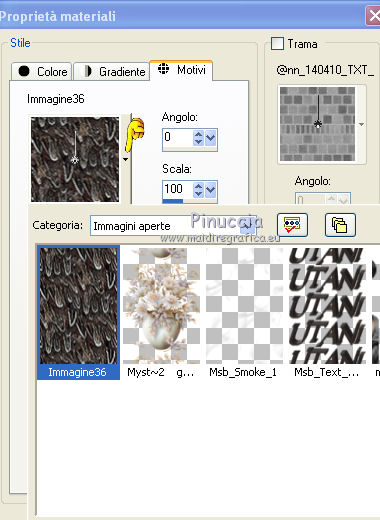 Torna al tuo lavoro. 8. Livelli>Nuovo livello raster. Attiva lo strumento Selezione  , quadrato, , quadrato,antialias selezionato e traccia un quadrato di circa 200 x 200 pixels. Mentre tracci la forma puoi controllare le dimensioni nella barra inferiore.  Selezione>Modifica selezione e l'area diventerà rossa. 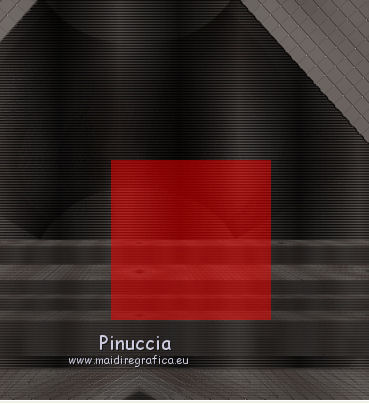 Immagine>Ruota per gradi - 45 gradi a destra.  Selezione>Modifica Selezione e riavrai la normale selezione. Riempi  la selezione con il motivo di primo piano. la selezione con il motivo di primo piano.Regola>Sfocatura>Sfocatura gaussiana - raggio 12.  Livelli>Nuovo livello raster. Effetti>Plugins>Alien Skin Eye Candy 5 Impact - Glass. Seleziona il preset Msb_EC_Glass_11-3-12 e ok.  Livelli>Unisci>Unisci giù. Selezione>Modifica>Contrai - 30 pixels. 9. Livelli>Nuovo livello raster. Attiva nuovamente il tube mou_just pure. Selezione>Deseleziona. Attiva lo strumento Selezione  , rettangolo, antialias selezionato, , rettangolo, antialias selezionato,e traccia una piccola selezione sul cappello della donna, come nell'esempio.  Modfica>Copia, e minimizza ancora il tube, che userai più tardi. Modifica>Incolla come nuova immagine. Regola>Messa a fuoco>Metti a fuoco. Effetti>Effetti di immagine>Motivo unico.  Minimizza l'immagine e selezionala dalla lista dei motivi con i seguenti settaggi. 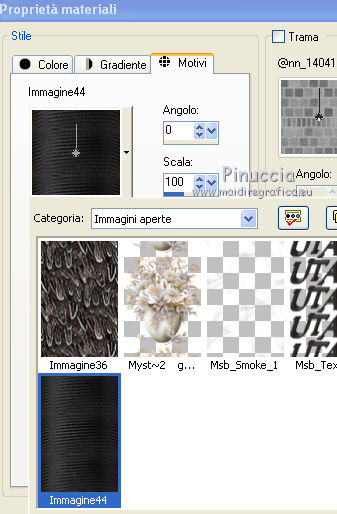 Attiva il tuo lavoro, e riempi  la selezione con il nuovo motivo. la selezione con il nuovo motivo.Livelli>Duplica. Selezione>Deseleziona. Chiudi questo livello e attiva il livello sottostante. Effetti>Effetti 3D>Sfalsa ombra, con il colore nero. 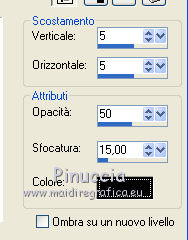 Ripeti l'Effetto Sfalsa ombra, cambiando verticale e orizzontale con -5. Livelli>Unisci>Unisci giù. 10. Attiva la piccola immagine che ti è servita per impostare il primo motivo.  Modifica>Copia. Torna al tuo lavoro e vai a Modifica>Incolla come nuovo livello. Immagine>Ruota per gradi - 45 gradi a sinistra.  Regola>Messa a fuoco>Metti a fuoco. Sposta  l'immagine al centro del rombo. l'immagine al centro del rombo. Effetti>Plugins>Alien Skin Eye Candy 5 Impact - Glass, con i settaggi precedenti. Effetti>Effetti 3D>Sfalsa ombra, con il colore nero. 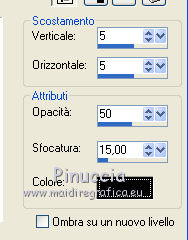 Ripeti l'Effetto Sfalsa ombra, cambiando verticale e orizzontale con -5. Livelli>Unisci>Unisci giù. Effetti>Effetti 3D>Sfalsa ombra, con il colore nero.  Ripeti l'Effetto Sfalsa ombra, cambiando verticale e orizzontale con -5. Immagine>Ridimensiona, 2 volte all'80%, tutti i livelli non selezionato, attenzione, non dimenticare di riselezionare Mantieni proporzioni. Sposta  l'immagine al centro sopra il tube deco del punto 5. l'immagine al centro sopra il tube deco del punto 5.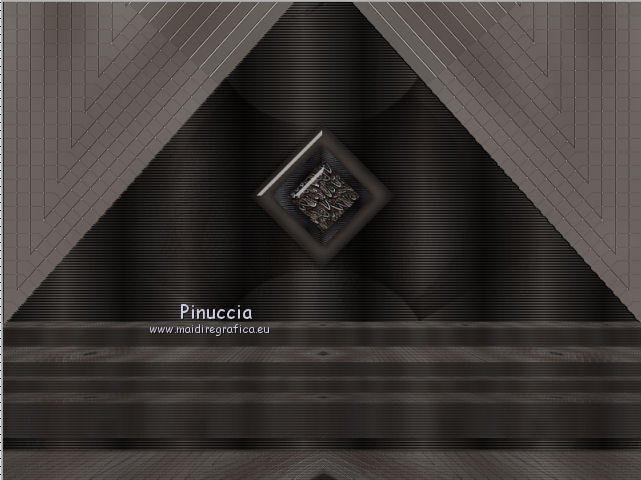 Livelli>Duplica. Sposta  questa immagine in alto a sinistra. questa immagine in alto a sinistra. Livelli>Duplica. Immagine>Rifletti. Livelli>Unisci>Unisci giù - 2 volte. 11. Apri e attiva il livello superiore. Effetti>Effetti di distorsione>Mulinello. 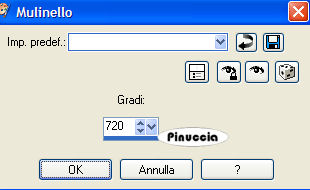 per il mio esempio ho usato questi settaggi. 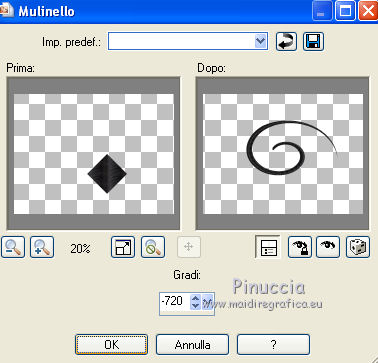 Effetti>Plugins>Alien Skin Eye Candy 5 Impact - Glass, con i settaggi precedenti. Immagine>Ridimensiona, al 50%, tutti i livelli non selezionato. Regola>Messa a fuoco>Metti a fuoco. Selezione>Seleziona tutto. Selezione>Mobile. Selezione>Immobilizza. 12. Apri il tube Myst~2 grote bloem 1 e vai a Modifica>Copia. Torna al tuo lavoro e vai a Modifica>Incolla come nuovo livello. Immagine>Ridimensiona, al 50%, tutti i livelli non selezionato. Sposta  il tube sopra la forma. il tube sopra la forma. Attiva lo strumento Gomma  con i seguenti settaggi. con i seguenti settaggi. Cancella la parte del tube visibile sopra la selezione.  Selezione>Deseleziona. Regola>Tonalità e saturazione>Viraggio. 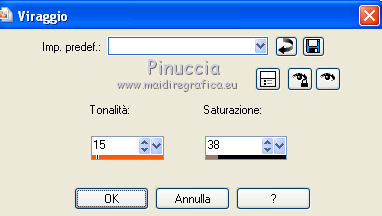 Effetti>Plugins>Adjust - Variations, un clic su Original per annullare eventuali precedenti settaggi memorizzati dal filtro, due clic su Darker e ok. Effetti>Effetti 3D>Sfalsa ombra, con il colore nero. 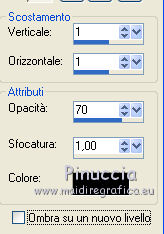 Di nuovo Effetti>Effetti 3D>Sfalsa ombra, con il colore #25201f.  13. Effetti>Effetti di immagine>Scostamento.  per il mio esempio non ho usato questo effetto e ho spostato il tube come nell'esempio.  Regola>Messa a fuoco>Metti a fuoco. Abbassa l'opacità di questo livello al 91%. Effetti>Plugins>Alien Skin Eye Candy 5 Impact - Perspective Shadow, seleziona il preset Msb_PS_Utani_01.  Livelli>Duplica. Immagine>Ridimensiona, all'80%, tutti i livelli non selezionato. Sposta  questo tube vicino al precedente. questo tube vicino al precedente.Livelli>Unisci>Unisci giù. Livelli>Duplica, e attiva il livello sottostante dell'originale. Effetti>Plugins>Alien Skin Eye Candy 5 Impact – Perspective Shadow, seleziona il preset Msb_PS_Utani_02 e ok. 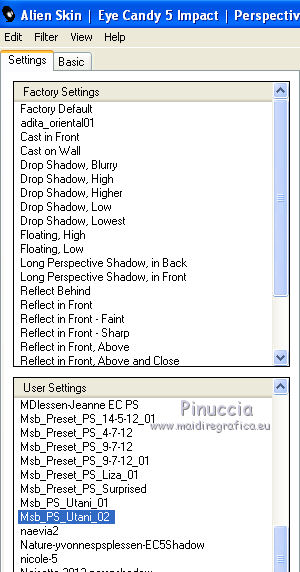 per il mio esempio, ho usato questi settaggi: dopo aver scelto uno dei preset "Reflect in front...", nella finestra di anteprima ho usato i nodi dell'ombra per allargarla come nell'esempio. 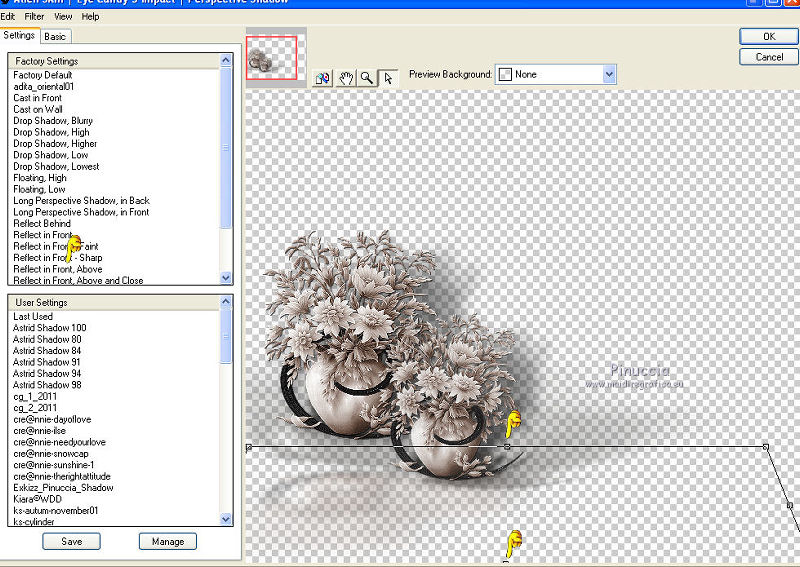 Attiva lo strumento Selezione  , rettangolo, , rettangolo,e traccia una selezione come nell'esempio, per mettere in evidenza l'ombra dei vasi tra i "gradini".  Premi sulla tastiera il tasto CANC. Selezione>Deseleziona. Attiva il livello superiore. Livelli>Unisci>Unisci giù. 14. Livelli>Nuovo livello raster. Selezione>Seleziona tutto. Apri il tube Msb_Smoke_1 e vai a Modifica>Copia. Torna al tuo lavoro e vai a Modifica>Incolla nella selezione. Selezione>Deseleziona. Premi il tasto K/D per attivare lo strumento Puntatore/Deformazione, e spingi il nodo inferiore centrale verso l'alto fino a 400 pixels. 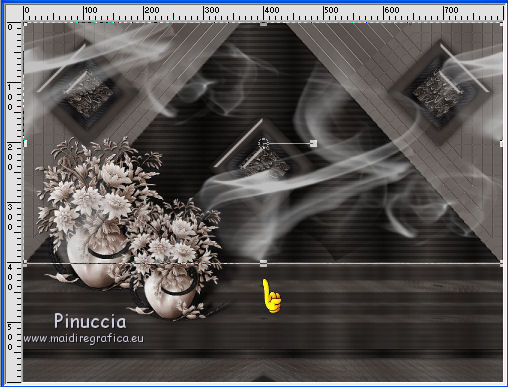 Cambia la modalità di miscelatura di questo livello in Indebolisci, e abbassa l'opacità al 65%. 15. Attiva nuovamente il tube mou_just pure. Selezione>Deseleziona. Modifica>Copia. Torna al tuo lavoro e vai a Modifica>Incolla come nuovo livello. Immagine>Ridimensiona, al 78%, tutti i livelli non selezionato. Spostalo  nell'angolo in basso a destra. nell'angolo in basso a destra.Effetti>Plugins>Alien Skin Eye Candy 5 Impact – Perspective Shadow. Seleziona il preset Drop Shadow,Blurry e ok.  16. Apri il testo Msb_Text_Utani e vai a Modifica>Copia. Torna al tuo lavoro e vai a Modifica>Incolla come nuovo livello. Spostalo  in basso, come nel mio esempio. in basso, come nel mio esempio.Effetti>Plugins>Alien Skin Eye Candy 5 Impact – Perspective Shadow. Seleziona il preset Msb_PS_Utani_03 e ok. 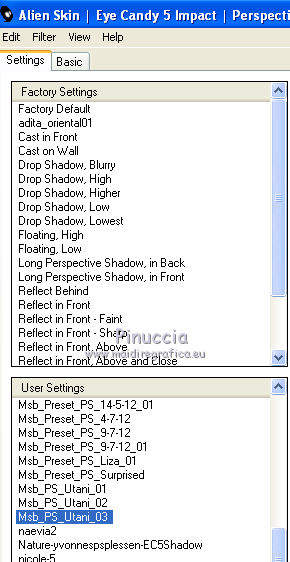 17. Aggiungi il tuo nome e/o il tuo watermark su un nuovo livello. Controlla che tutto sia al posto giusto. Livelli>Unisci>Unisci tutto. 18. Colore di primo piano: #554c47. Colore di sfondo: #7a7572. Imposta il colore di primo piano con il primo Motivo. 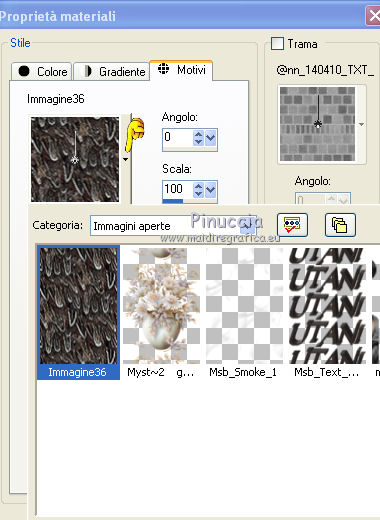 Immagine>Aggiungi bordatura, 1 pixel, simmetriche, con il colore di primo piano. Immagine>Aggiungi bordatura, 2 pixels, simmetriche, con il colore di sfondo. Immagine>Aggiungi bordatura, 1 pixel, simmetriche, con il colore di primo piano. Selezione>Seleziona tutto. Immagine>Aggiungi bordatura, 50 pixels, simmetriche, con il colore di sfondo. Selezone>Inverti. Livelli>Nuovo livello raster. Riempi  la selezione con il motivo. la selezione con il motivo.Regola>Sfocatura>Sfocatura gaussiana - raggio 12.  Effetti>Plugins>Graphics Plus - Cross Shadow. 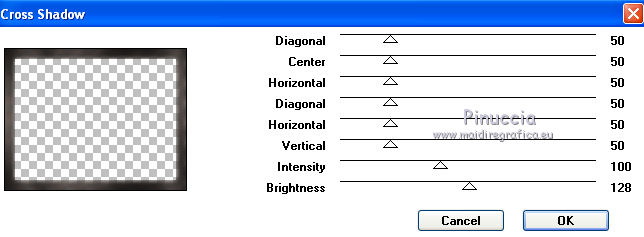 Mantieni selezionato. 19. Livelli>Nuovo livello raster. Attiva nuovamente il tube Msb_Smoke_01 e vai a Modifica>Copia. Torna al tuo lavoro e vai a Modifica>Incolla nella selezione. Selezione>Deseleziona. Livelli>Duplica. Immagine>Capovolgi. Livelli>Unisci>Unisci giù. Cambia la modalità di miscelatura di questo livello in Indebolisci, e abbassa l'opacità al 55%. Livelli>Unisci>Unisci tutto. 20. Selezione>Seleziona tutto. Selezone>Modifica>Contrai - 54 pixels. Selezione>Inverti. Selezione>Innalza Selezione a livello. Effetti>Effetti 3D>Sfalsa ombra, con il colore nero, ombra su nuovo livello selezionato.  Ripeti l'Effetto Sfalsa ombra, cambiando verticale e orizzontale con -5/-80, sempre ombra su nuovo livello selezionato. Selezione>Deseleziona. Livelli>Unisci>Unisci tutto. Immagine>Aggiungi bordatura, 1 pixels, simmetriche, con il colore di primo piano. Salva in formato jpg.  Le vostre versioni. Grazie  Olimpia  Se hai problemi o dubbi, o trovi un link non funzionante, o anche soltanto per un saluto, scrivimi. 10 Luglio 2012 |


